win10找回桌面
在日常使用电脑的过程中,有时候我们会不小心删除了桌面上的重要文件,或者出现了桌面文件丢失的情况,这时候我们就需要找回桌面文件,恢复丢失的数据。特别是在使用Windows10操作系统的电脑上,找回桌面文件的方法也有一些特殊的技巧。接下来我们将介绍一些简单有效的方法,帮助大家快速找回桌面上丢失的文件。
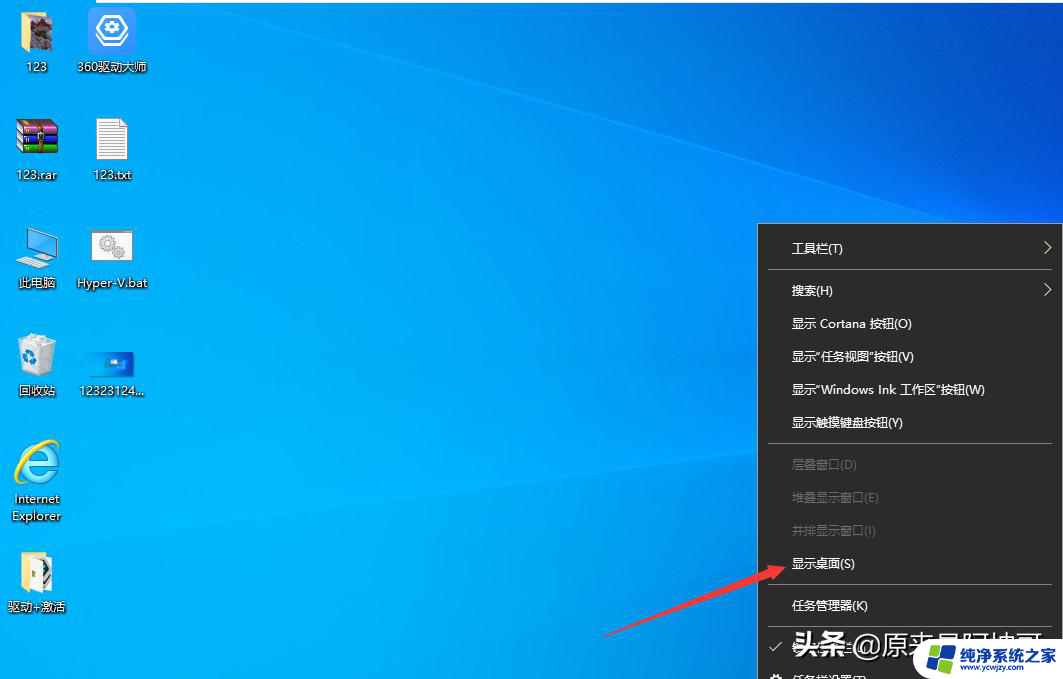
**一、检查显示设置**
首先,确认是否是不小心更改了显示设置导致桌面图标隐藏。你可以通过以下步骤进行检查和调整:
1. 右键点击桌面空白处,选择“查看”选项。
2. 确保“显示桌面图标”这一项是被勾选的。如果没有勾选,点击它即可恢复桌面图标的显示。
**二、利用任务管理器**
如果桌面图标和任务栏同时消失,可能是explorer.exe进程出现了问题。此时,可以尝试通过任务管理器来重启该进程:
1. 按下Ctrl+Alt+Delete键,打开任务管理器。
2. 在“进程”标签页中,找到并结束“explorer.exe”进程。
3. 随后,在任务管理器的“文件”菜单中选择“新建任务(运行)”。输入“explorer.exe”并回车,以重新启动该进程。
**三、系统还原**
1. 打开控制面板,选择“系统和安全”下的“系统”。
2. 在左侧菜单中选择“系统保护”,然后点击“系统还原”。
3. 按照向导提示,选择一个合适的还原点进行还原。请注意,这将撤销自该还原点以来所做的所有更改。
**四、检查病毒和恶意软件**
有时候,桌面图标的消失可能是由病毒或恶意软件引起的。因此,定期进行病毒扫描和清理也是保持系统健康的重要一环。你可以使用杀毒软件进行全面扫描,并根据扫描结果进行相应的处理。
以上就是win10找回桌面的全部内容,还有不清楚的用户就可以参考一下小编的步骤进行操作,希望能够对大家有所帮助。
- 上一篇: win10屏幕没有铺满屏幕怎么办
- 下一篇: win10怎么从游戏直接切换到桌面
win10找回桌面相关教程
- win10系统如何找回桌面adminostrator图标 如何找回电脑桌面上被隐藏的Administrator图标
- windows10如何切回桌面 WIN10如何设置桌面快速回到桌面按钮
- win10快捷键回到桌面 win10系统快速返回桌面的四种方法详解
- win10退回桌面的快捷键 WIN10如何设置快速回到桌面的快捷方式
- 此电脑 win10 win10如何找回桌面上的此电脑(我的电脑)图标
- win10底部任务栏没了 Win10桌面底部任务栏不见了怎么找回
- 如何找回桌面时间和天气
- Win10一键返回桌面:让你瞬间回到桌面的快捷方式
- 笔记本怎么快捷返回桌面 win10电脑返回桌面的快捷键是什么
- windows10怎么切回桌面 WIN10如何使用快速回到桌面功能
- win10没有文本文档
- windows不能搜索
- 微软正版激活码可以激活几次
- 电脑上宽带连接在哪里
- win10怎么修改时间
- 搜一下录音机
win10系统教程推荐
win10系统推荐